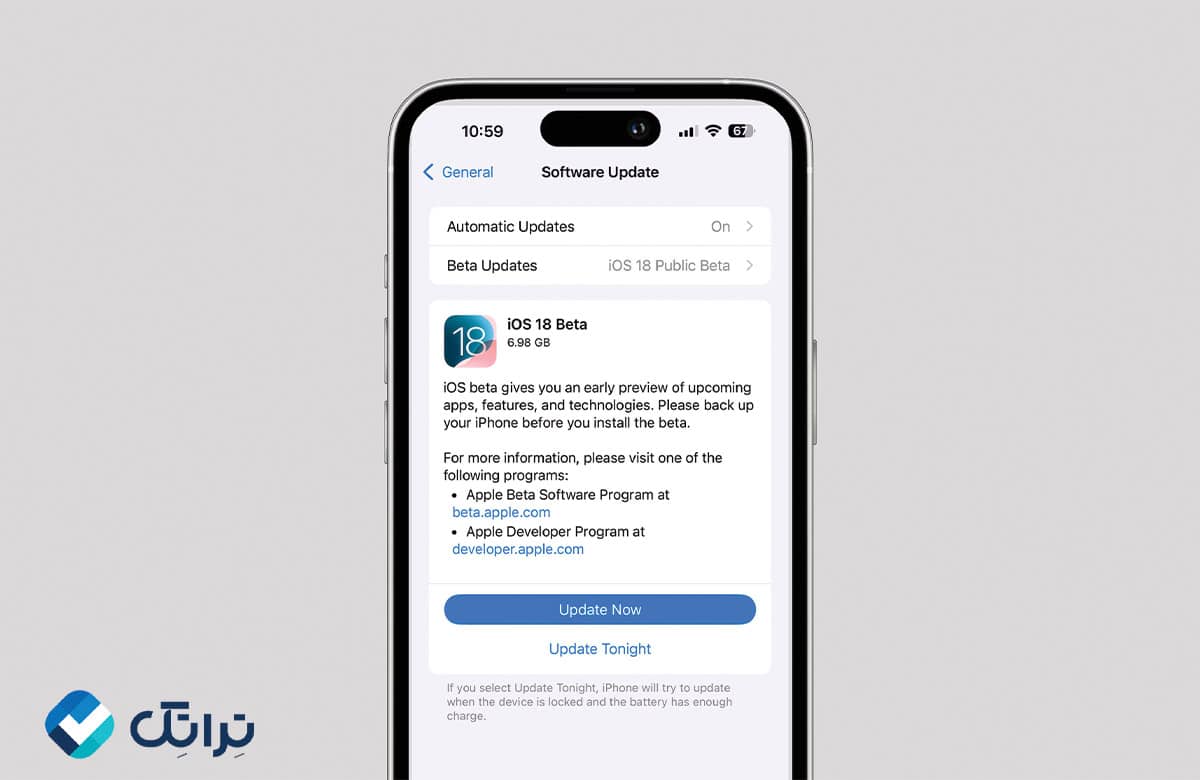با عرضه نسخه جدید سیستمعامل اپل، کاربران آیفون و آیپد مشتاق هستند که ویژگیها و امکانات iOS 18 را تجربه کنند. این نسخه با بهبودهای قابلتوجه و امکانات جدید، تجربه کاربری بهتری را ارائه میدهد. اما شاید برای برخی از کاربران سوال پیش بیاید که نصب آی او اس 18 چگونه است و چه مراحلی را باید طی کنند. در این مقاله از تراتک به صورت گامبهگام به آموزش نصب این سیستمعامل میپردازیم تا بتوانید به راحتی دستگاه خود را بهروزرسانی کنید.
آموزش نصب iOS 18
اگر قصد دارید سیستمعامل آیفون خود را به iOS 18 ارتقا دهید، این راهنما به شما کمک میکند تا مراحل نصب را به درستی و بدون مشکل انجام دهید. ارتقای دستگاه به جدیدترین نسخه سیستمعامل اپل، علاوه بر دسترسی به امکانات و ویژگیهای جدید، بهبود عملکرد و امنیت دستگاه شما را نیز تضمین میکند. در ادامه، به پاسخ سوال “چگونه ای او اس ۱۸ را نصب کنیم” می پردازیم.
برای خرید گوشی آیفون کلیک کنید.
بررسی سازگاری دستگاه
قبل از شروع، مهم است که اطمینان حاصل کنید دستگاه شما از iOS 18 پشتیبانی میکند. اپل هر ساله لیستی از دستگاههای سازگار با نسخه جدید سیستمعامل خود منتشر میکند که شامل مدلهای جدیدتر و برخی از مدلهای قدیمیتر است. برای بررسی این موضوع:
- به وبسایت رسمی اپل مراجعه کنید و لیست دستگاههای سازگار را مشاهده کنید.
- همچنین میتوانید از طریق تنظیمات دستگاه خود، در بخش Software Update بررسی کنید که آیا نسخه iOS 18 برای دستگاه شما ارائه شده است یا خیر.
در صورتی که دستگاه شما در این لیست قرار ندارد، امکان نصب وجود نخواهد داشت.
تهیه نسخه پشتیبان (Backup)
قبل از هرگونه بهروزرسانی سیستمعامل، توصیه میشود از تمامی اطلاعات و دادههای خود نسخه پشتیبان تهیه کنید. این کار از دست رفتن اطلاعات در صورت بروز مشکل جلوگیری میکند.
- بکاپگیری با iCloud:
- به تنظیمات دستگاه بروید و روی نام کاربری خود در بالای صفحه ضربه بزنید.
- وارد بخش iCloud شوید و گزینه iCloud Backup را فعال کنید.
- روی Back Up Now بزنید و منتظر بمانید تا فرآیند تکمیل شود.
- بکاپگیری با iTunes:
- دستگاه خود را با کابل به کامپیوتر متصل کنید.
- برنامه iTunes را باز کرده و روی آیکون دستگاه کلیک کنید.
- گزینه Back Up Now را انتخاب کنید و منتظر بمانید تا بکاپگیری کامل شود.
اتصال به اینترنت
نصب iOS 18 نیازمند دانلود فایلهای بهروزرسانی است که معمولاً حجمی قابلتوجه دارند. بنابراین، اتصال به یک شبکه Wi-Fi پایدار و پرسرعت الزامی است.
- اطمینان حاصل کنید که دستگاه شما به Wi-Fi متصل است و میزان شارژ باتری کافی (حداقل 50%) دارید.
- اگر از داده تلفن همراه استفاده میکنید، ممکن است با محدودیتهای حجم مواجه شوید، بنابراین استفاده از Wi-Fi پیشنهاد میشود.
مراحل نصب iOS 18
برای شروع فرآیند نصب، مراحل زیر را به ترتیب انجام دهید:
- وارد Settings (تنظیمات) دستگاه شوید و به بخش General (عمومی) بروید.
- گزینه Software Update (بهروزرسانی نرمافزار) را انتخاب کنید.
- سیستم بهصورت خودکار بررسی میکند که آیا بهروزرسانی جدیدی موجود است. در صورت ارائه iOS 18، گزینه Download and Install (دانلود و نصب) نمایش داده میشود.
- روی این گزینه بزنید و رمز عبور دستگاه خود را وارد کنید (در صورت فعال بودن).
- فرآیند دانلود آغاز میشود. بسته به سرعت اینترنت، این مرحله ممکن است مدتی طول بکشد.
- پس از تکمیل دانلود، دستگاه شما آماده نصب میشود. برای شروع نصب، روی گزینه Install Now (همین حالا نصب کن) کلیک کنید.
- دستگاه بهصورت خودکار ریاستارت میشود و نصب آغاز خواهد شد. در این مرحله، دستگاه را خاموش نکنید و به هیچ دکمهای دست نزنید.
- پس از اتمام نصب، دستگاه دوباره راهاندازی میشود و میتوانید از iOS 18 استفاده کنید.
- نکته:در صورتی که با مشکل مواجه شدید یا نصب از طریق دستگاه امکانپذیر نبود، میتوانید از طریق برنامه iTunes روی کامپیوتر یا مک اقدام به نصب کنید.
با رعایت این مراحل، نصب iOS 18 به راحتی انجام خواهد شد و شما میتوانید از قابلیتها و ویژگیهای جدید این نسخه بهرهمند شوید.
بیشتر بخوانید: چطور ایفون را اپدیت کنیم؟
جمعبندی
بهروزرسانی دستگاههای اپل به iOS 18 فرصتی عالی برای تجربه امکانات جدید و بهبود عملکرد دستگاه است. با رعایت مراحل ذکر شده، از بررسی سازگاری گرفته تا تهیه نسخه پشتیبان و نصب نهایی، میتوانید این فرآیند را با اطمینان و بدون نگرانی انجام دهید. توجه به نکات ذکر شده، از جمله اتصال پایدار اینترنت و تهیه بکاپ، به شما کمک میکند تا از بروز مشکلات احتمالی جلوگیری کنید. اگر دستگاه شما با این نسخه سازگار است، اکنون زمان مناسبی برای نصب iOS 18 و بهرهمندی از قابلیتهای پیشرفته آن است.
سوالات متداول در مورد نصب آی او اس 18
آیا نصب iOS 18 روی دستگاههای قدیمی هم امکانپذیر است؟
بله، اما فقط دستگاههایی که در لیست سازگاری اپل قرار دارند. برای اطلاع از این لیست، میتوانید به وبسایت رسمی اپل مراجعه کنید یا از بخش Software Update در تنظیمات دستگاه خود بررسی کنید.
اگر در حین نصب iOS 18 با خطا مواجه شوم، چه کاری باید انجام دهم؟
ابتدا دستگاه خود را ریاستارت کنید و دوباره امتحان کنید. اگر مشکل برطرف نشد، میتوانید با اتصال دستگاه به کامپیوتر و استفاده از برنامه iTunes یا Finder اقدام به نصب کنید.
آیا نصب iOS 18 باعث پاک شدن اطلاعات دستگاه میشود؟
خیر، نصب iOS 18 اطلاعات شما را پاک نمیکند. با این حال، همیشه پیشنهاد میشود پیش از شروع فرآیند، از اطلاعات خود نسخه پشتیبان تهیه کنید تا در صورت بروز مشکل، بتوانید آنها را بازیابی کنید.
منبع: